Come creare un grafico del termometro in Microsoft Excel
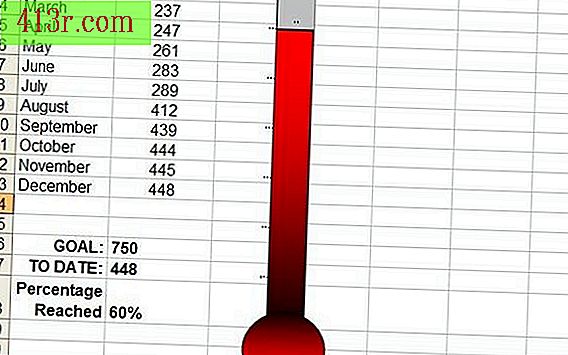
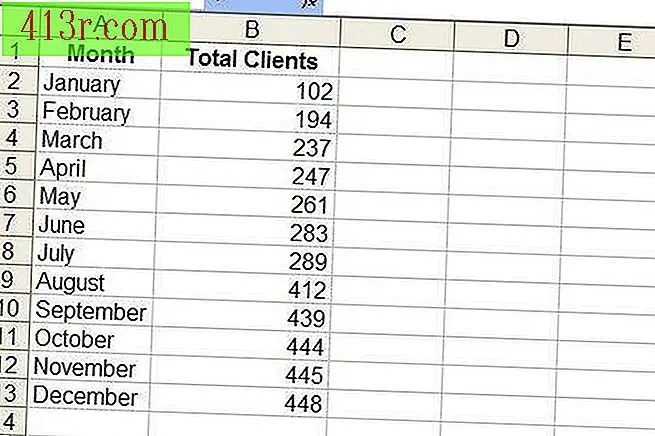 salvare
salvare Apri un foglio di calcolo vuoto in Excel. Inserisci i titoli per due colonne di dati, ad esempio "Mese" e "Numero totale di clienti" nelle celle A1 e B1. Inserisci i dati appropriati nelle celle delle colonne. I dati devono muoversi verso un obiettivo.
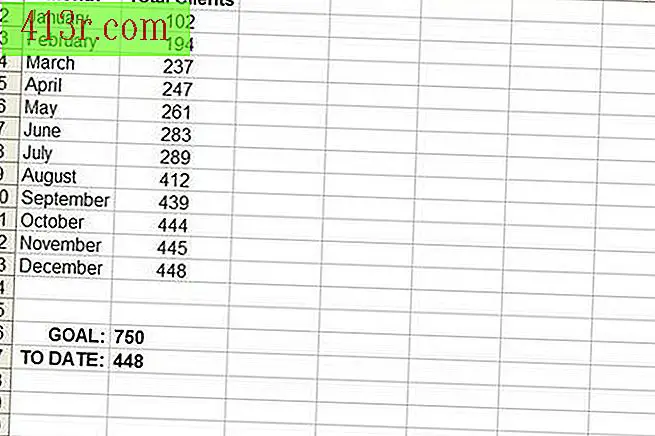 salvare
salvare Immettere il numero di destinazione alla fine della colonna e quindi immettere il numero effettivamente raggiunto nella cella sotto il numero di destinazione, che sarà il numero dell'ultima cella.
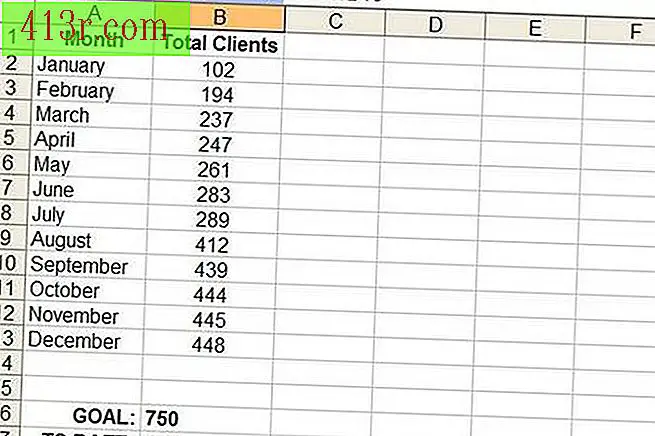 salvare
salvare Lascia una cella vuota sotto i totali e inserisci una formula per determinare la percentuale raggiunta nella cella successiva. Nella "barra della formula", utilizzare la formula "= total_quantity / target_number". L'immagine di esempio utilizza la formula "= B17 / B16". Fai clic con il tasto destro del mouse sulla cella, seleziona "Formatta celle" e scegli "Percentuale" nella scheda "Numeri".
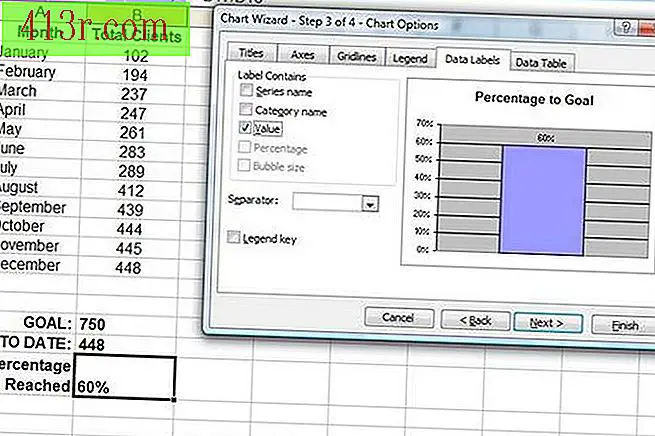 salvare
salvare Seleziona la cella con la percentuale. Fare clic sul pulsante "Assistente grafico" in Excel 2003 o versioni precedenti e selezionare un grafico di colonne raggruppate. In Excel 2007, seleziona una colonna raggruppata nel menu "Inserisci". Al punto 3 della configurazione del grafico, vai alla scheda "Assi" ed elimina "Categoria (x)". Nella scheda "Legenda", elimina "Mostra legenda" e nella scheda "Etichette dati" seleziona "Valore". Clicca su "Fine".
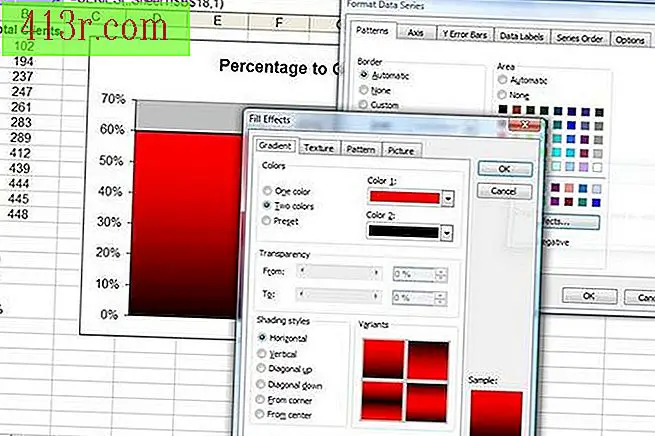 salvare
salvare Fare doppio clic sulla colonna del grafico. Si aprirà la finestra di dialogo "Formato serie dati". Vai alla scheda "Opzioni" e cambia "Larghezza spazio" su "0". Vai alla scheda "Modelli" e fai clic su "Effetto riempimento". Nella scheda "Gradiente", seleziona due colori, come nero e rosso, e seleziona "Orizzontale" nello stile della forma. Fai clic su "OK" due volte per applicare le modifiche e chiudere la finestra di dialogo.
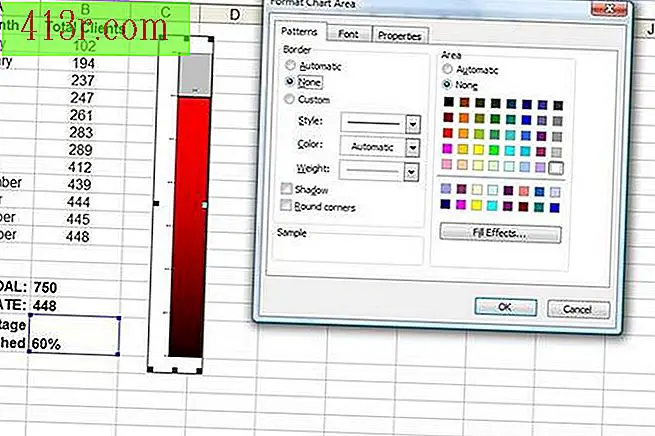 salvare
salvare Trascina il lato sinistro del grafico a destra, rendendolo più fine. Fare doppio clic sul grafico e selezionare "Formato area del grafico". Nella scheda "Motivi", seleziona "Nessuno" per "Bordo" e "Area". Fai clic su "OK" per applicare le modifiche.
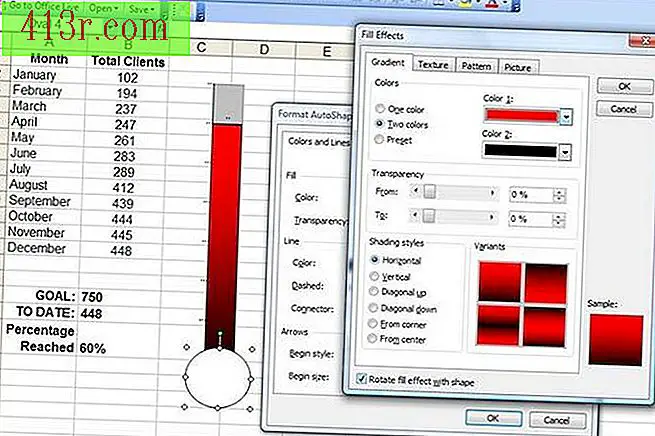 salvare
salvare Aggiungi una forma circolare alla parte inferiore dell'immagine selezionando la forma nella barra degli strumenti di disegno in Excel 2000-2003 o nella scheda "Inserisci" nella barra multifunzione di Excel 2007. Fai clic con il pulsante destro del mouse sul cerchio e selezionare "Formato figura". Riempi il cerchio con la stessa sfumatura di colore utilizzata nel grafico.






